Kako pretvoriti WAV u MP3
Miscelanea / / November 28, 2021
Postoji mnogo formata audio datoteka koje možete birati, bilo da se radi o stvaranju glazbe ili dijeljenju. Većina njih osigurava da veličina datoteke pjesme ostane mala i da kompresija ne narušava kvalitetu zvuka. WAV (Waveform Audio File Format) i MP3 (MPEG) popularni su audio formati s različitim značajkama. Dok WAV datoteke imaju bolju kvalitetu zvuka i obično su velike, MP3 je kompaktniji. Bez sumnje, WAV je prilično točan jer ga je stvorio Microsoft za Windows i Mac operacijske sustave. No, većina korisnika preferira svestraniji MP3 format za jednostavno dijeljenje glazbe s drugim korisnicima. Zbog svoje kompaktne veličine idealan je za reprodukciju glazbe na malim uređajima i za streaming. Uz preferenciju MP3 audio formata, mnogi korisnici mogu htjeti pretvoriti WAV u MP3. Ako i vi to želite učiniti, pročitajte ovaj vodič kako biste saznali kako pretvoriti WAV u MP3 na Windows računalu i kako koristiti aplikaciju WAV u MP3 Converter na Androidu.
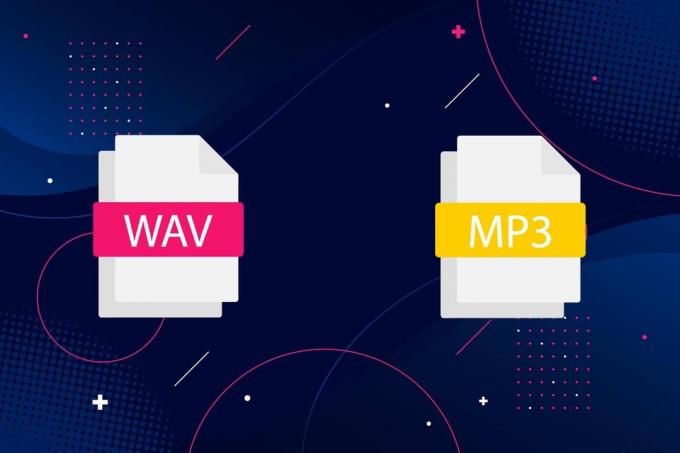
Sadržaj
- Kako pretvoriti WAV u MP3 Windows 10.
- Pretvorite pomoću VLC Media Playera.
- Pretvorite WAV u MP3 iTunes.
- Pretvorite pomoću online alata za pretvorbu
- Opcija 1: Koristite Online Audio Converter
- Opcija 2: koristite audio pretvaranje na mreži
- Kako pretvoriti WAV u MP3 na Android uređajima.
Kako pretvoriti WAV u MP3 Windows 10
Detaljno smo opisali nekoliko jednostavnih metoda koje možete slijediti kako biste pretvorili WAP u MP3 format datoteke na računalima.
Pretvorite pomoću VLC Media Playera
VLC je besplatni multimedijski player otvorenog koda koji vam omogućuje otvaranje i reprodukciju bilo kojeg formata datoteke. Osim toga, možete promijeniti datu audio datoteku u željeni format datoteke. Slijedite navedene korake za pretvaranje WAV u MP3 pomoću VLC media playera:
1. Pokreni VLC Media Player i odaberite prvu karticu pod naslovom mediji, kao što je ovdje prikazano.
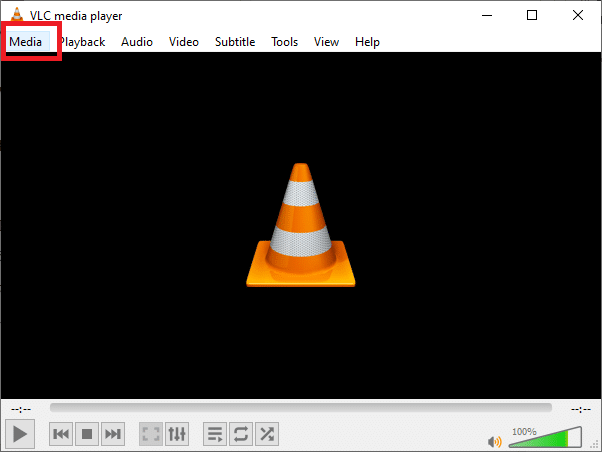
2. Odaberi Pretvori/Spremi opciju s padajućeg izbornika, kao što je istaknuto.

3. Zatim idite na Datoteka karticu i kliknite na + Dodaj… gumb kao što je prikazano na slici.

4. Idite na WAV datoteku mjesto, odaberite WAV datotekui kliknite Otvorena.
5. Zatim kliknite na Pretvori/Spremi opciju s dna zaslona.
6. U novom prozoru koji se pojavi proširite Profil opcija u Postavke kategorija.
7. Odabrati Audio-MP3 s padajućeg popisa kao što je dolje prikazano.
Bilješka: Klikni na ikona francuskog ključa pored Profil ako želite pristupiti i mijenjati Napredne postavke kao što su audio kodek, video kodek, titlovi i druge takve kontrole.

7. Nakon što ste odabrali MP3, kliknite na pretraživati.
8. Odaberite mjesto gdje želite da se konvertirana datoteka pohrani. Kada odaberete lokaciju, primijetit ćete da Spremi kao vrstu opcija se automatski prikazuje MP3 format.
9. Sada kliknite Uštedjeti, kao što je prikazano.

10. Kliknite na Početak gumb za pretvaranje WAV u MP3 datoteku.
Nova MP3 datoteka bit će generirana i spremljena na odabrano mjesto.
Također pročitajte:Kako pretvoriti MP4 u MP3?
Pretvorite WAV u MP3 iTunes
Ako ste korisnik MAC-a, onda možete jednostavno koristiti iTunes za pretvaranje vaše WAV datoteke u MP3 format datoteke. Osim toga, može se koristiti i za pretvaranje datoteka na Windows sustavima. Evo kako pretvoriti WAV u MP3 iTunes:
1. preuzimanje datoteka iTunes za Windowsna vašem Windows računalu.
2. Pokreni iTunes i idite na Jelovnik bar.
3. Klik Uredi > Postavke.
4. Ispod Općenito karticu, odaberite Postavke uvoza, kao što je prikazano.

5. Odaberite MP3 koder iz Uvoz pomoću padajući izbornik i odaberite Kvaliteta u Postavljanje polje.

6. Od knjižnica, odaberite WAV datoteke želite preobratiti.
7. Pretvorite WAV u MP3 verziju navedenih datoteka klikom Datoteka > Napravite MP3 verziju.
Ovaj proces pretvara WAV u MP3 putem iTunesa na Windows sustavima.
Bilješka: Možete pretvoriti datoteke u .AAC, .AIFF, .MP4 verzije koristeći isti postupak. Samo zamijenite MP3 traženim formatom datoteke i kliknite Stvoriti
Također pročitajte: Popravi Datoteka iTunes Library.itl ne može se pročitati
Pretvorite pomoću online alata za pretvorbu
Ako niti želite preuzimati platforme za pretvorbu niti slijediti ove duge korake, umjesto toga možete koristiti online alate za pretvorbu. Lako su dostupni i dostupni za korisnike sustava Windows i macOS. Naveli smo dvije najbolje web stranice za online konverziju koje možete pratiti za pretvaranje WAV datoteka u MP3.
Opcija 1: Koristite Online Audio Converter
Online audio converter je popularna web stranica za pretvaranje zvuka jer podržava širok raspon formata audio datoteka. Najkorisnija značajka ove web stranice je da audio datoteke možete prenijeti izravno s Google diska, Dropboxa ili čak putem URL veze. Ova platforma za pretvaranje zvuka također vam daje mogućnost grupnih konverzija. Za to morate prenijeti WAV datoteke u ZIP formatu datoteke. Samo slijedite dane korake da pretvorite WAV u MP3:
1. Otvorite svoje web-preglednik i otvoren online audio pretvarač.
2. Kliknite na Otvorite datoteke da biste učitali svoje WAV datoteku s vašeg računala, Google diska, Dropboxa ili URL-a.
3. Sada odaberite an MP3 format datoteke iz odjeljak 2 na web stranici.

4. Konačno, kliknite na Pretvoriti za početak procesa. Pogledajte gornju sliku.
Bilješka: Odaberite kvalitetu, brzinu uzorkovanja, brzinu prijenosa i još mnogo toga klikom na Napredne postavke dugme.
Opcija 2: koristite audio pretvaranje na mreži
Druga alternativa je Audio Online Convert, koji je besplatan i jednostavan za korištenje. Web stranica podržava više formata audio datoteka za konverzije. Evo kako pretvoriti WAV u MP3 pomoću ove web stranice:
1. Dođite do audio online pretvaranje na tvoj web-preglednik.
2. Kliknite na Odaberite datoteke za prijenos WAV datoteke koju želite pretvoriti. Ili ispustite WAV datoteku s Google diska, Dropboxa ili URL-a.
3. Promijenite brzinu prijenosa zvuka i brzinu uzorkovanja ispod Izborne postavke.
4. Konačno, kliknite na Započni pretvorbu za početak procesa, kao što je prikazano u nastavku.

Također pročitajte: Kako pretvoriti PNG u JPG bez gubitka kvalitete
Kako pretvoriti WAV u MP3 na Android uređajima
Ako želite pretvoriti WAV audio datoteke u MP3 format, možete koristiti aplikacije trećih strana koje su dostupne u Trgovini Google Play. Slijedite dolje navedene korake za pretvaranje formata datoteke pomoću aplikacije WAV u MP3 Converter. Objasnili smo ovu metodu uzimajući za primjer Audio Converter od The AppGuru.
1. Otvorena Trgovina Google Play i InstaliratiWAV u MP3 audio pretvarač od strane AppGurua.
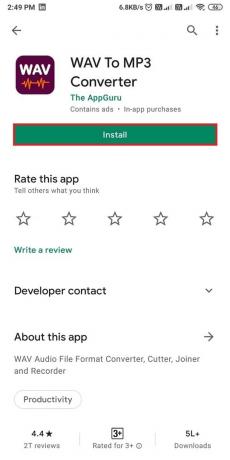
2. Pokrenite ga i dodirnite Datoteke karticu s vrha zaslona.
3. Odaberite WAV datoteku želite pretvoriti s danog popisa audio datoteka na vašem zaslonu.
5. Dodirnite Pretvoriti gumb s dna zaslona, kao što je prikazano.
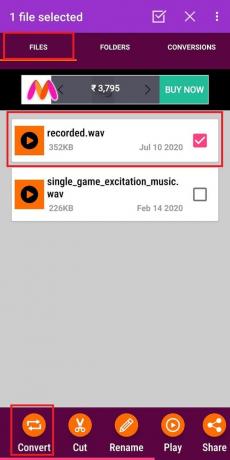
6. Sada odaberite MP3 ispod Format opcija.
Bilješka: Odaberite kvalitetu datoteke odabirom bilo koje od opcija ispod Kvaliteta.
7. Dodirnite ikona s tri točke pored imenika i odaberite lokaciju na svom uređaju.
8. Konačno, preimenovati novu audio datoteku i dodirnite Pretvoriti za početak procesa pretvorbe.
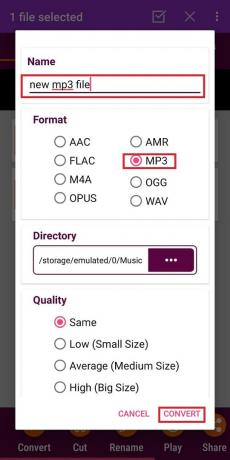
Preporučeno:
- Kako poslati glazbu na Facebook Messengeru
- Kako instalirati Bluetooth na Windows 10?
- Popravite Windows 10 koji ne prepoznaje iPhone
- Kako slati GIF-ove na Androidu
Nadamo se da će naš vodič nastaviti kako pretvoriti WAV u MP3 bilo je od pomoći, i mogli ste jednostavno pretvoriti datoteke. Javite nam koja vam je metoda uspjela. Ako imate bilo kakvih pitanja ili prijedloga u vezi s ovim člankom, slobodno ih ostavite u odjeljku za komentare.


